Строка состояния в MS Word
Строка состояния в MS Word
Строка состояния расположена внизу окна текстового редактора MS Word и содержит довольно большое количество блоков дополнительной информации:
- Страница: «номер» из «номер» – блок находится с левого края строки состояния и отображает номер текущей страницы, и общее количество страниц в документе. Щелкнув мышкой по блоку номера страницы в строке состояния, вы вызовете диалоговое окно “Найти и заменить”, открытое на вкладке “Навигация”.
Блок cтраница: «номер» из «номер» в MS Word
- Число слов «количество» – блок показывает текущее количество слов в документе. Щелкнув по нему мышкой, вы отобразите диалоговое окно “Статистка”, из которого сможете почерпнуть полную статистическую информацию о документе: количество страниц, слов, знаков с пробелами, знаков без пробелов, абзацев, строк.
Если перед щелчком на элементе “количество” выделить какой-либо фрагмент текста в документе, то в строке состояния помимо общего количества слов в документе отобразится количество слов в выделенном блоке.
Статистика слов в MS Word
- Ошибки правописания – пиктограмма в виде галочки на книжке свидетельствует от полном отсутствии ошибок в документе. Крестик на книжке говорит о том, что ошибки (по мнению MS Word) все-таки есть. Щелчок по пиктограмме в этом случае перебросит вас к первой же попавшейся ошибке, с небольшим блоком сопроводительной информации.
Панель проверки правописания в MS Word
- Язык – показывает язык, который в данный момент используется для проверки орфографии. Щелчок на инструменте вызовет на экран диалоговое окно “Язык”, в котором можно выбрать какой-либо другой язык в случае такой необходимости. Окно записи макросов в MS Word
- Запись макроса – нажатие на пиктограмму выводит на экран окно “Запись макроса”.
- Режимы просмотра – блок режимов просмотра на строке состояния мы уже подробно рассматривали ранее.
- Масштаб документа – блок инструментов для изменения масштаба мы уже подробно рассматривали ранее.

Настройка строки состояния в MW Word
Кроме всего вышеперечисленного, вы можете вывести или убрать с панели состояния MS Word целую кучу других индикаторов и инструментов разной степени полезности, включая индикатор CAPSLOCK. Чтобы сделать это, просто щелкните правой кнопкой мыши в любом свободном месте строки состояния и отметьте галочками нужные/ненужные пункты во всплывающем окне.
Также вас может заинтересовать:
Как пользоваться строкой состояния в Word
Строка состояния в Word располагается в самом низу окна и отображает информацию о текущем документе, в том числе номер текущей страницы, общее количество слов и наличие ошибок правописания.
Вы легко можете настроить строку состояния, добавляя и удаляя информацию, отображаемую на ней. Кликните правой кнопкой мыши в любом месте строки состояния и увидите список элементов. Те, что отмечены галочкой, отображаются в строке состояния. Элементы не всегда будут видимыми, часть из них появляется только при определённых обстоятельствах. Например, если Вы не предоставляете общий доступ к документу, то параметр Число редактирующих авторов (Number of Authors Editing) будет скрыт, даже если он помечен галочкой во всплывающем меню Настройка строк состояния (Customize Status Bar).
Элементы не всегда будут видимыми, часть из них появляется только при определённых обстоятельствах. Например, если Вы не предоставляете общий доступ к документу, то параметр Число редактирующих авторов (Number of Authors Editing) будет скрыт, даже если он помечен галочкой во всплывающем меню Настройка строк состояния (Customize Status Bar).
Также в строке состояния отображается дополнительная информация о различных частях документа. Например, когда Вы наводите указатель мыши на гиперссылку …
… адрес этой гиперссылки появляется в строке состояния. Кроме того, если Вы скопируете содержимое веб-страницы и вставите в документ Word, то при наведении указателя мыши на вставленный рисунок, ссылка на него будет показана в строке состояния.
Замечание: Вы можете кликнуть по гиперссылке с нажатой клавишей Ctrl, чтобы открыть её в браузере, или отключить автоматическое создание гиперссылок.
Иконки в правой части строки состояния показывают информацию о некоторых параметрах приложения и позволяют менять характер работы с Word. К примеру, Вы можете изменять режим просмотра (Режим чтения, Разметка страницы, Веб-документ ) и масштаб.
К примеру, Вы можете изменять режим просмотра (Режим чтения, Разметка страницы, Веб-документ ) и масштаб.
Помните, у Вас всегда есть возможность поэкспериментировать с различными настройками строки состояния, чтобы найти наилучшие параметры для Вашего стиля работы и сделать ее максимально продуктивной.
Оцените качество статьи. Нам важно ваше мнение:
Строка состояния
Компьютеры Строка состояния
Количество просмотров публикации Строка состояния — 827
| Наименование параметра | Значение |
| Тема статьи: | Строка состояния |
| Рубрика (тематическая категория) | Компьютеры |
Строка состояния – еще один элемент интерфейса, который в Word 2007 подвергся изменению и доработке. Строка состояния — ϶ᴛᴏ область, расположенная в нижней части окна Word, под областью для ввода текста и полосой прокрутки.
Практически все информационные блоки на строке состояния являются кнопками, предназначенными для быстрого вызова команд. К примеру, при щелчке по кнопке с количеством страниц открывается окно «Найти и заменить», позволяющее быстро перейти к другой странице документа. Щелчок по кнопке с количеством слов открывает окно статистики документа͵ где показывается число строк, абзацев, знаков без пробелов и с пробелами. Это очень удобно при написании статей и рефератов. В предыдущих версиях Word вызывать окно статистики было гораздо менее удобно.
В случае если щелкнуть по кнопке, на которой показывается язык, открывается окно выбора языка в текущем документе, для которого будет проверяться орфография.
В меню можно не только отключить отображение ненужных команд, но и включить те, которые неактивны по-умолчанию, но, возможно, для вас будут полезны. К примеру, вы можете включить отображение нажатия клавиши Caps Lock, номера строки, раздела, столбца и других сведений.
Строка состояния — понятие и виды. Классификация и особенности категории «Строка состояния» 2017, 2018.
Читайте также
Находится в нижней части окна программы. По умолчанию в этой строке (в левой части) указываются количество страниц и номер текущей страницы, количество слов, язык ввода текста; (в правой части) — режим просмотра документа, масштаб.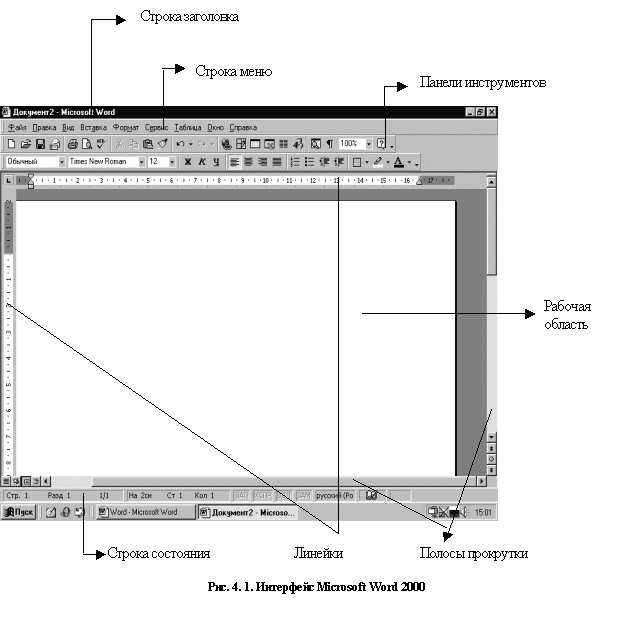
В нижней части окна находится строка состояния, на которой отображаются различные данные о документе. В левой части строки состояния (рис. 1.23) можно увидеть: общее количество страниц в документе и номер текущей страницы; число слов в документе; язык, который выбран для… [читать подробнее].
Вертикальные и горизонтальные полосы прокрутки Вертикальные и горизонтальные полосы прокрутки позволяют двигаться вверх, вниз, и через окно, просто перетаскивая иконки расположены на полосе прокрутки. Вертикальная полоса прокрутки располагается вдоль правой… [читать подробнее].
Как правило, основную часть экрана занимает область отображения редактируемого документа. Ниже этой области находится строка состояния. Здесь отображаются: номер текущей страницы и общее количество страниц документа, статистика по количеству слов в документе и. .. [читать подробнее].
.. [читать подробнее].
Панель свойств Панель редактирования Система подсказок Подсказки предоставляют информацию о компонентах экрана Planix Home 3D Architect и Редактора символов. Если вы не уверены, какой символ представляет данная кнопка на панели символов или какие функции… [читать подробнее].
НОУ ИНТУИТ | Лекция | Приступая к работе
Аннотация: Данная лекция знакомит пользователей с основами работы в Notes.
Добро пожаловать в IBM Lotus Notes 6! Lotus Notes — мощный, включающий разнообразные функциональные возможности программный продукт для Windows и Macintosh. Его можно использовать для отправки и получения электронной почты Интернета, составления плана мероприятий, просмотра Web-страниц, работы в группах новостей Интернета, а также для выполнения всех важных ежедневных задач при помощи специальной начальной страницы.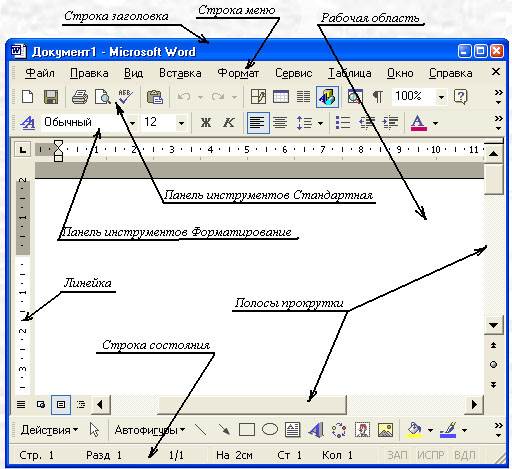
Начинать работу удобно с начальной страницы. Она предоставляет непосредственный доступ к почте, адресной книге, календарю и другим средствам.
Для получения справки при работе в Notes можно нажать клавишу F1 или в меню выбрать команду: Справка — Вызов справки.
Работая в клиенте Lotus Notes, можно подключаться к серверам Domino и Интернета, например к серверу поставщика услуг Интернета, для отправки и получения почты Интернета. При необходимости узнать чей-либо адрес электронной почты Notes поможет найти сведения о пользователе в Интернете. Вы можете помещать сообщения в группы новостей Интернета, просматривать страницы HTML с любого Web-сервера, а также использовать специальные сертификаты для обеспечения безопасности. И все это при помощи единого, согласованного интерфейса. Пользователь просто делает свою работу, а Notes выполняет все остальное.
Элементы Notes
Получение справочных сведений
В Notes можно получить два типа справочных сведений:
- контекстная справка, зависящая от выполняемой задачи;
- полная справка по всем возможностям продукта Notes.
Контекстная справка доступна в большинстве областей Notes, включая диалоговые окна и окна свойств. В этой версии Notes многие разделы почты, личной адресной книги и закладок (например, многие вкладки в диалоговых окнах и формах) включают улучшенную контекстную справку. Чтобы отобразить ее, нажмите клавишу F1 (для пользователей Macintosh: Command-?) и выберите команду: Справка — Контекстная справка; или нажмите кнопку со знаком вопроса в правом верхнему углу любого диалогового окна или окна свойств.
intuit.ru/2010/edi»>Чтобы получить все доступные справочные сведения, в главном меню выберите команду: Справка — Вызов справки. В открытой справке можно пользоваться кнопками «Содержание», «Указатель» и «Поиск» для поиска разделов. Также можно использовать справку других продуктов Notes с помощью меню «Действия» в окне справки (например, находясь в Notes, можно использовать справку для IBM Lotus Domino Designer 6).
Если справочные сведения не найдены
Если справка не установлена локально, при выборе команды вызова справки Notes откроет справку на почтовом сервере. При проведении поиска в этой справке убедитесь, что на панели поиска присутствует зеленый кружок и надпись «Индекс создан». Если это не так, следует попросить администратора сервера создать полный индекс справки.
Если после выбора команды: Справка — Вызов справки (или Справка — Контекстная справка) отображается сообщение о том, что файлы справки недоступны, обратитесь к администратору Domino в вашей организации, чтобы он добавил справочную базу данных на почтовый сервер.![]()
Открытие и закрытие начальной страницы
Непосредственно после открытия Notes отображается начальная страница (если только для этого специально не назначено представление какой-либо базы данных). Начальная страница Notes обеспечивает пользователю централизованный доступ к почте, календарю, личной адресной книге, списку задач, личному журналу и средству поиска.
Чтобы заменить начальную страницу, используемую по умолчанию, следует открыть одну из других существующих начальных страницы, включая страницу «Рабочее пространство», выполненную в стиле портала. Она содержит несколько областей, отображающих почту, календарь, список задач и т. д. Другие области могут быть легко настроены на отображение часто используемых баз данных Notes и Web-узлов. Это помогает организовывать ежедневные задачи и управлять ими, а также общаться с другими сотрудниками компании.
ru/2010/edi»>Чтобы открыть существующую начальную страницу- Откройте вкладку окна начальной страницы. Если вкладка этого окна отсутствует на экране, откройте папку «Избранные закладки» на панели закладок, а затем щелкните значок «Добро пожаловать».
- (Необязательно.) В верхней части начальной страницы щелкните ссылку «Параметры начальной страницы». Выберите необходимую начальную страницу в списке «Текущая начальная страница».
Дополнительные сведения о странице «Рабочее пространство» см. в «Модель безопасности Notes/Domino» .
Совет Для перехода с существующей начальной страницы к странице «Настройка Lotus Notes 6» в верхней части щелкните ссылку «Параметры начальной страницы», а затем в верхнем левом углу щелкните значок «Возврат к исходной странице».
Чтобы создать новую начальную страницу
Можно также создать свою собственную начальную страницу, объединяющую необходимые компоненты Notes и Web. Начальные страницы могут быть двух типов:
- Начальная страница с рамками позволяет изменять количество и оформление размещенных на ней рамок. В рамках могут отображаться представления баз данных, кнопки действий, область просмотра, папки файловой системы, Web-страницы, а также область, позволяющая открывать различные связи с элементами Notes и ссылки на Web-страницы.
- Начальная страница без рамок позволяет размещать рисунки, форматируемый текст, Java-программы и внедренные элементы, например панель выбора даты. Она всегда состоит из одной рамки.
 Сведения о выборе Web-браузера для использования в Notes см. в разделе
«Поиск данных»
.
Сведения о выборе Web-браузера для использования в Notes см. в разделе
«Поиск данных»
.- Чтобы создать новую начальную страницу:
- На странице «Настройка Lotus Notes 6» нажмите кнопку «Щелкните здесь, чтобы создать новую начальную страницу.»
- В верхней части начальной страницы щелкните ссылку «Параметры начальной страницы», а затем нажмите кнопку «Создать новую начальную страницу».
- Используйте мастер для настройки начальной страницы.
Чтобы удалить созданную начальную страницу
- Откройте начальную страницу, которую требуется удалить.
- В верхней части начальной страницы щелкните ссылку «Параметры начальной страницы».
- Нажмите кнопку «Удалить».

- Нажмите кнопку «Да» в диалоговом окне «Продолжить удаление».
Использование рабочего пространства
Можно заменить начальную страницу Notes, используемую по умолчанию, открыв существующую начальную страницу, которая называется «Рабочее пространство». Она содержит три вкладки, разделенные на несколько областей, которые отображают почту, календарь, список задач и т. д. В некоторых областях могут отображаться самые часто используемые базы данных Notes и Web-узлы. Это помогает организовывать ежедневные задачи и управлять ими, а также общаться с другими сотрудниками компании.
Рабочее пространство содержит различные вкладки для различных видов деятельности, а также инструменты, которые могут использоваться на всех вкладках. Следующие разделы описывают использование всех средств и вкладок рабочего пространства.
- intuit.ru/2010/edi»>Средства «Экспресс-контакты», «Поиск» и «Область запуска»
- Вкладка «Сегодня»
- Вкладка «Совместная работа»
- Вкладка «Группа»
Средства «Экспресс-контакты», «Поиск» и «Область запуска»
По умолчанию средства «Экспресс-контакты» (только для операционной системы Windows), «Поиск» и «Область запуска» отображаются в правой части рабочего пространства независимо от того, на как
Как установить цветную / прозрачную строку состояния в EMUI (Huawei)
Вы расстроены появлением верхней панели состояния на Android с наложением EMUI от Huawei? Вас беспокоит, что полоса занимает цвет обоев, которые вы установили на главном экране? Посмотрите, как изменить его и заставить строку состояния настроить себя на цвет в текущем приложении, точно так же, как в чистом Android от Google.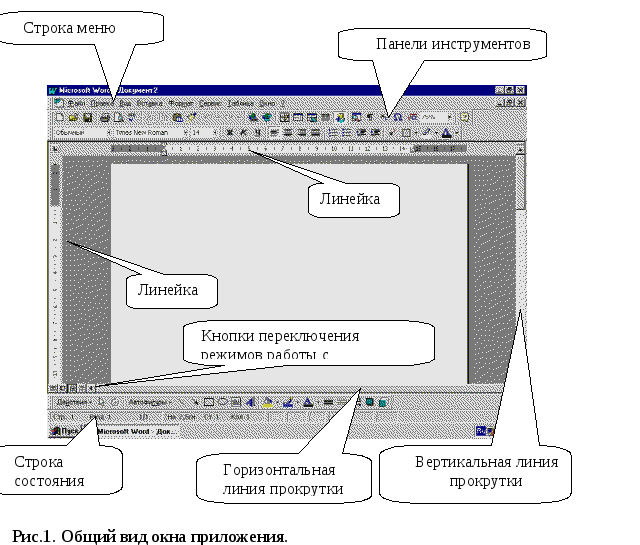
Наложение EMUI, которое доступно на смартфонах Huawei и Honor, представляет различные типы визуальных изменений в Android, как и наложения других производителей. Одна из самых неприятных вещей — тот факт, что верхняя строка состояния, в которой отображаются значки аккумулятора, Wi-Fi, часы и т. Д., Предполагает цвет, подходящий для обоев на главном экране. В чистом Android это совершенно другое — цвет строки состояния адаптируется к текущему запущенному приложению, чтобы создать с ним одно целое.
В EMUI можно придумать не очень интересные цветовые композиции — например, когда у нас очень яркие обои, может получиться, что наша строка состояния станет серой, что не очень эстетично. Как вы его изменяете и устанавливаете строку состояния, как в чистом Android от Google? Давайте сделаем его прозрачным на главном экране с ярлыками и обоями, в то время как в приложениях он принимает цвета данной программы.
Прозрачная / цветная строка состояния в Huawei / Honor (EMUI)
Чтобы сделать это, мы немного обманем систему, установив два разных обоев. К сожалению, у этого есть один минус — нам понадобится любая пусковая установка, у которой есть собственная функция настройки обоев. Я очень рекомендую Nova Launcher, и я также опишу это руководство. В дополнение к Nova Launcher мы также загружаем прозрачные обои и сохраняем их в любом месте в Галерее.
К сожалению, у этого есть один минус — нам понадобится любая пусковая установка, у которой есть собственная функция настройки обоев. Я очень рекомендую Nova Launcher, и я также опишу это руководство. В дополнение к Nova Launcher мы также загружаем прозрачные обои и сохраняем их в любом месте в Галерее.
Загрузить Nova Launcher
Загрузите прозрачные обои на Android (щелкните правой кнопкой мыши и выберите «Сохранить как»)
Мы устанавливаем приложение Nova Launcher и устанавливаем его как пусковую установку по умолчанию. Теперь мы установим два обоев — один из них (тот, который мы хотим на главном экране), а затем вторую систему, основанную на прозрачном файле, который будет служить фоном для строки состояния.
Сначала мы установим обычные обои. Мы начинаем Галерею и ищем изображение / фотографии, которые мы хотим иметь на обоях на главном экране. Откройте изображение, затем выберите «Меню> Установить как …». В новом окне выберите «NOVA wallpaper» и подтвердите настройку обоев.
После того как мы установили фон домашнего экрана с помощью функции «NOVA wallpaper», теперь пришло время установить прозрачную панель с обычной функцией «Обои». Мы возвращаемся в Галерею и ищем наш файл с прозрачным изображением (он будет виден черной миниатюрой). Откройте его, а затем нажмите кнопку «Меню> Установить как …» и на этот раз выберите «Обои». Мы подтверждаем настройку прозрачного изображения в качестве обоев системы.
Что это за трюк? Обои NOVA работают как обычные обои и отображаются на главном экране. В свою очередь, обои системы «покрывают» наши обои NOVA (но это невозможно увидеть, потому что они прозрачны), а также используется для покрытия строки состояния (с небольшим затемнением). Поскольку эти обои прозрачны, наша строка состояния также прозрачна и принимает цвет приложения, который открыт (цвет только немного темнее, чтобы четко различать строку состояния от остальной части приложения).
Эффект можно увидеть точно на приведенных выше снимках экрана. На главном экране панель состояния полностью прозрачна (в случае ярких обоев и светлого шрифта она может быть немного невидимой, но это вопрос выбора основного изображения на экране), тогда как в приложениях, таких как YouTube, Messenger, Instagram, Gmail, он принимает цвет приложения.
На главном экране панель состояния полностью прозрачна (в случае ярких обоев и светлого шрифта она может быть немного невидимой, но это вопрос выбора основного изображения на экране), тогда как в приложениях, таких как YouTube, Messenger, Instagram, Gmail, он принимает цвет приложения.
Можно увидеть пространство строки состояния, но не информацию в iOS Swift
Я добавляю навигационный контроллер(2-й вид) и добавляю один UIViewController(3-й вид) в качестве корневого контроллера вида.
А затем я подключаю segue к навигационному контроллеру(2-й вид) от anther UIViewController(1-й вид).
Таким образом, я могу видеть навигационную панель с пробелом в строке состояния, когда представление представлено.
Но такая информация, как носители, батареи, информация о времени, не отображается в строке состояния.
(Я изменил цвет навигации на розовый, чтобы показать вам проблему.
Синяя часть — это вид заголовка для панели навигации.)
Поэтому я попробовал 2 решения.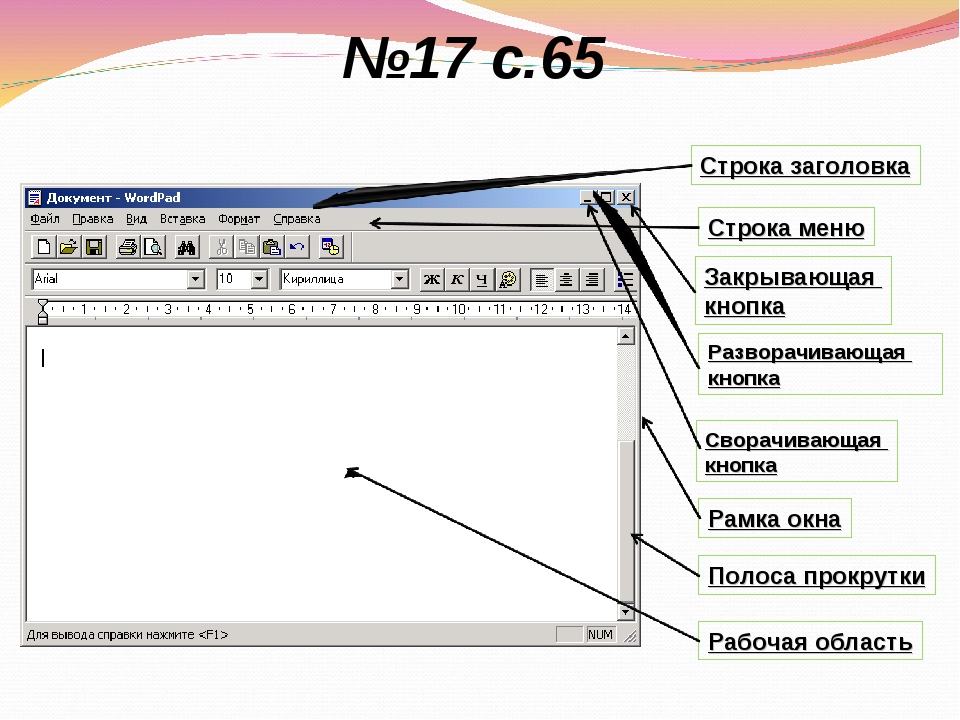
Во-первых, я думал, что проблема цвета StatusBar. Но это было не так.
UIApplication.shared.statusBarStyle = .default
Во-вторых, я попробовал следовать коду для показа. Его тоже не было.
override var prefersStatusBarHidden: Bool {
return false
}
и
UIApplication.shared.setStatusBarHidden(false, with: UIStatusBarAnimation.none)
Мне нужно решить эту не показываемую проблему со строкой состояния.
Я вижу пространство в строке состояния, но не информацию.
0
Существует множество способов переключения цвета и видимости строки состояния в iOS.
Аналогичный вопрос с возможными правильными ответами для вас:
Как изменить цвет текста строки состояния в iOS 7
Короче говоря, если вы хотите переключать его между всеми экранами, выполните следующие действия:
- В вашем
info.добавьте этот новый ключ: plist
plist
View controller-based status bar appearance и значение должно быть NO .
- В вашем
viewWillAppearпереключите строку состояния с кодом , который вы опубликовали:
UIApplication.shared.statusBarStyle = .lightContent — белый
или UIApplication.shared.statusBarStyle = .default — черный
Редактировать: Начальное ViewController —> Настоящее Модально —> NavigationController + ViewController.
Вот как вы устанавливаете свои экраны, верно?. Если это так,
- Вы можете настроить строку состояния в свойствах NavigationController в конструкторе интерфейсов.
- И переключите видимость и/или цвет вашей строки состояния в сторону
viewWillAppearвашего3rd ViewController.
0
Я предлагаю вам проверить иерархию представлений отладки .
Основываясь на моем опыте работы в предыдущих проектах, если я не могу найти решения на основе кода для проблем, связанных с UI, то самый простой метод отладки, который я могу сделать,-это проверить иерархию представлений во время выполнения.
Посмотрите, блокирует ли представление навигационного контроллера главное представление, которое, возможно, может скрыть строку состояния, и если да, то поработайте над ее решением.
Надеюсь, это поможет.
Что есть в строке меню на Mac?
Строка меню расположена вдоль верхнего края экрана Mac. Меню и значки в строке меню служат для выбора команд, выполнения задач и проверки состояния.
Можно включить автоматическое скрытие строки меню, чтобы она отображалась только при перемещении указателя вверх экрана. См. раздел Изменение настроек в разделе «Строка меню и Dock».
Меню «Apple»
Меню Apple , расположенное в левом верхнем углу экрана, содержит команды для часто выполняемых действий, таких как обновление приложений, открытие Системных настроек, блокировка экрана и выключение Mac.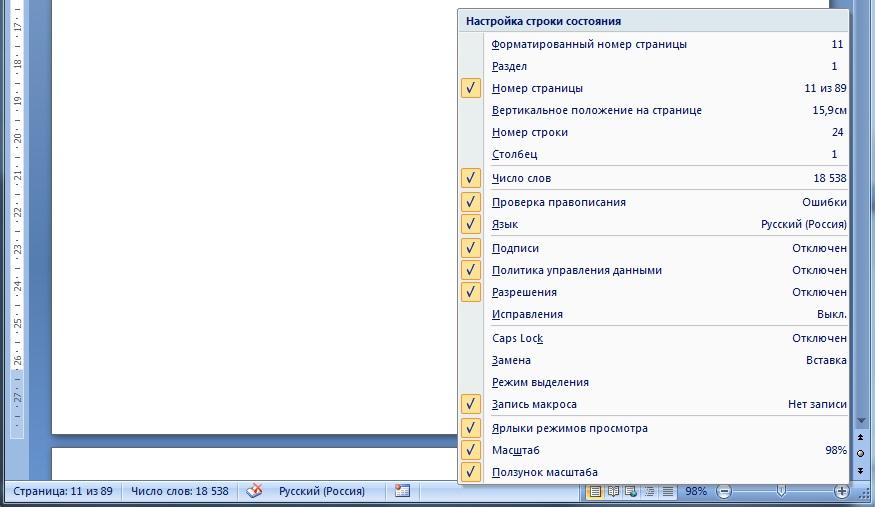 См. раздел Что есть в меню Apple?
См. раздел Что есть в меню Apple?
Меню приложений
Меню приложений расположены рядом с меню Apple. Имя текущего приложения выделено жирным шрифтом. Далее следуют другие меню, зачастую со стандартными названиями, такими как «Файл», «Правка», «Формат» или «Окно». У каждого приложения есть меню «Справка», в котором можно получить информацию о приложении. См. раздел Использование встроенной справки.
Каждое меню содержит команды, многие из которых повторяются в большинстве приложений. Например, команда «Открыть» часто находится в меню «Файл». Информацию о символах, которые используются в сочетаниях клавиш, отображаемых в командах меню, см. в разделе Что означают символы, отображаемые в меню?
Меню статуса
В правой части строки меню расположены элементы (иногда называемые меню статуса) в виде значков. С помощью этих элементов можно проверить состояние Mac (например, заряд аккумулятора) или настроить функции (например, яркость клавиатуры).
Для просмотра дополнительных сведений или параметров нажмите значок меню статуса. Например, нажмите «Wi-Fi» , чтобы увидеть список доступных сетей, или нажмите «Монитор» , чтобы включить или выключить темный режим или Night Shift. Можно выбрать элементы, которые будут отображаться в строке меню.
Например, нажмите «Wi-Fi» , чтобы увидеть список доступных сетей, или нажмите «Монитор» , чтобы включить или выключить темный режим или Night Shift. Можно выбрать элементы, которые будут отображаться в строке меню.
Чтобы изменить порядок значков в меню статуса, перетяните значки, удерживая клавишу Command. Чтобы быстро удалить меню статуса, перетяните его значок за пределы строки меню, удерживая клавишу Command.
Spotlight
Если в строке меню отображается значок Spotlight , нажмите его для поиска объектов на Mac и в интернете. См. раздел Поиск с помощью Spotlight.
Пункт управления
Нажмите значок Пункта управления , чтобы открыть Пункт управления, в котором доступны часто используемые функции, такие как AirDrop, AirPlay, «Не беспокоить» и другие. См. раздел Использование Пункта управления.
Siri
Если в строке меню отображается значок Siri , нажмите его, чтобы дать команду Siri — например, открыть файл или приложение, найти информацию на Mac или в интернете.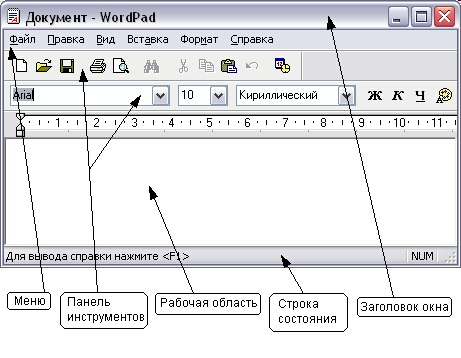 См. раздел Использование Siri.
См. раздел Использование Siri.
Центр уведомлений
Нажмите дату и время в правом конце строки меню, чтобы открыть Центр уведомлений, который позволяет просматривать запланированые встречи, заметки, прогноз погоды и другие сведения, а также пропущенные уведомления. См. раздел Использование Центра уведомлений.
Как настроить и использовать строку состояния в приложениях Microsoft Office
Воспользуйтесь преимуществами строки состояния Microsoft Office в таких приложениях, как Word, Excel и PowerPoint. Это позволяет вам видеть детали и быстро решать задачи.
Сколько раз вы проверяете количество слов в Word, задаетесь вопросом, включен ли Caps Lock при использовании Excel, или вам нужно добавить примечания к слайду в PowerPoint? Вы можете этого не осознавать, но у вас есть супер-простой способ видеть и делать что-то в этих приложениях Microsoft с помощью строки состояния.
Строка состояния — это самый удобный инструмент, который отображает информацию, обеспечивает быстрый доступ к действиям и полностью настраивается. Если эта изящная часть Office нова для вас, мы готовы помочь! Вот как использовать строку состояния в приложениях Microsoft Office.
Если эта изящная часть Office нова для вас, мы готовы помочь! Вот как использовать строку состояния в приложениях Microsoft Office.
Где найти строку состояния
Строка состояния расположена в нижней части каждого приложения Office. И это не только для Word, Excel и PowerPoint. Вы также будете использовать его в таких приложениях, как Outlook и Access, а также в Windows и Mac.В настоящее время исключением является случай, если вы используете новый Outlook для Mac, выпущенный осенью 2020 года.
Независимо от того, какую тему или фон вы используете для своего приложения, строка состояния отображается в виде сплошной полосы в нижней части экрана. окно приложения. Строка состояния не отображается только в том случае, если вы используете режим фокусировки или автоматически скрываете ленту.
Что можно делать с помощью строки состояния
Как уже упоминалось, вы можете отображать информацию и выполнять действия с помощью строки состояния.Таким образом, в зависимости от того, как вы его настраиваете, вы можете очень быстро выполнять задачи, которые в противном случае потребовали бы перехода к ленте или меню.
Каждое приложение предлагает собственный набор опций для строки состояния. Некоторые из них одинаковы, например Zoom и Zoom Slider. В то время как другие основаны на цели приложения. Например, вы можете просматривать номера страниц в Word, сумму ячеек в Excel и количество непрочитанных писем в Outlook.
Как настроить строку состояния
Если вы посмотрите в нижнюю часть окна приложения на строку состояния, вы, вероятно, увидите, что некоторые элементы уже отображаются.Хорошим примером является ползунок масштабирования на правом слайде, который позволяет увеличивать и уменьшать масштаб представления приложения.
Чтобы увидеть все параметры для строки состояния этого приложения, просто нажмите правой кнопкой мыши на строке , и отобразится список.
Все, что вы видите в списке с галочкой, включено для этой строки состояния. Нажмите, чтобы проверить параметры в списке, добавить их в строку состояния и снять флажки с тех, которые вы не хотите удалять. Строка состояния обновляется немедленно.
Строка состояния обновляется немедленно.
Однако некоторые элементы, которые вы добавляете из списка, могут не отображаться, пока они вам не понадобятся.Например, вы можете добавить Среднее значение и Сумму в строку состояния Excel, но вы не видите их в строке. Это может быть связано с тем, что в вашей таблице не выбраны данные. Как только Excel распознает применимые данные, например, при выборе ячеек, вы увидите, что эти параметры отображаются в строке состояния.
Многие элементы, которые вы можете добавить в строку состояния, превращаются в кнопки с действием. Хороший пример — использование строки состояния в Word. Если вы включили такие функции, как проверка орфографии, отслеживание изменений и просмотр фокуса, вы можете использовать эти инструменты, нажав соответствующую кнопку в строке состояния.Вы можете сказать, была ли нажата кнопка, потому что она потемнеет.
Также обратите внимание: если вы измените размер окна приложения Office, строка состояния может оказаться недостаточно широкой для отображения всех необходимых вам параметров. Поэтому, если вы предпочитаете использовать очень маленькое окно, вы можете настроить строку состояния, чтобы использовать действительно нужные вам параметры.
Поэтому, если вы предпочитаете использовать очень маленькое окно, вы можете настроить строку состояния, чтобы использовать действительно нужные вам параметры.
Сделайте строку состояния Microsoft Office своей
Настройки прекрасно подходят для приложений, подобных тем, которые включены в Microsoft Office.Внеся небольшие изменения, вы можете повысить эффективность работы, учебы или личного использования. Поэтому не забудьте потратить несколько минут на настройку строки состояния в приложениях Office!
Управление отображением строки состояния (Microsoft Word)
Строка состояния — это область в нижней части окна Word, в которой отображается информация о текущем документе. Он отображает информацию о том, на какой странице вы находитесь, а также номер вашей строки на странице и номер символа в строке. Он также показывает информацию о том, какие переключатели редактирования вы включили. Если вам нужно больше места для просмотра документа или вам не нужна информация в строке состояния, вы можете отключить ее. Чтобы управлять отображением строки состояния, выполните следующие действия, если вы используете версию Word до Word 2007:
Он отображает информацию о том, на какой странице вы находитесь, а также номер вашей строки на странице и номер символа в строке. Он также показывает информацию о том, какие переключатели редактирования вы включили. Если вам нужно больше места для просмотра документа или вам не нужна информация в строке состояния, вы можете отключить ее. Чтобы управлять отображением строки состояния, выполните следующие действия, если вы используете версию Word до Word 2007:
- Выберите «Параметры» в меню «Инструменты». Word отображает диалоговое окно «Параметры».
- Убедитесь, что выбрана вкладка «Просмотр». (См. Рисунок 1.)
- Установите флажок в строке состояния. Если в окошке галочки стоит галочка, то будет отображаться строка состояния; отсутствие галочки означает, что не будет.
- Нажмите ОК.
Рисунок 1. Вкладка «Просмотр» диалогового окна «Параметры».
WordTips — ваш источник экономичного обучения работе с Microsoft Word.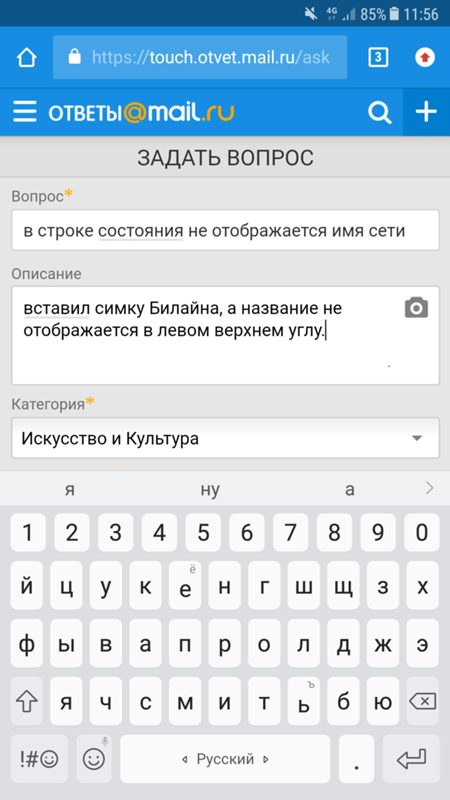 (Microsoft Word — самая популярная программа для обработки текстов в мире.)
Этот совет (1202) применим к Microsoft Word 97, 2000, 2002 и 2003.
(Microsoft Word — самая популярная программа для обработки текстов в мире.)
Этот совет (1202) применим к Microsoft Word 97, 2000, 2002 и 2003.
Автор биографии
Аллен Вятт
Аллен Вятт — всемирно признанный автор, автор более чем 50 научно-популярных книг и многочисленных журнальных статей. Он является президентом Sharon Parq Associates, компании, предоставляющей компьютерные и издательские услуги. Узнайте больше об Аллене…
Преобразование чисел в строки
VBA отлично работает как со строками, так и с числами. В какой-то момент у вас может быть число, которое нужно преобразовать в …
Открой для себя большеПовторяющиеся действия
Нужно повторить действие несколько раз? Вы можете сделать это раз или два, используя сочетания клавиш, но вам понадобится ..![]() .
.
Отображается только максимальное количество множественных итераций
При пересчете рабочего листа можно определить максимум диапазона значений.Со временем по мере изменения этих значений …
Открой для себя большеИспользование границ текста
Границы текста могут помочь вам лучше визуализировать, где текст может отображаться в вашем документе. Функцию легко включить и …
Открой для себя большеОрганизация документов Windows
Когда у вас одновременно открыто несколько документов, вам нужен способ управления отображением этих окон документов…
Открой для себя большеРабота с панелями документов
Необходимо работать с двумя разными частями документа одновременно? Ответ — положиться на способность Word отображать …
Открой для себя больше Строка состоянияв Excel — Easy Excel Tutorial
Строка состояния 101 | Настроить строку состояния | Секреты строки состояния
Строка состояния в Excel может быть весьма полезной.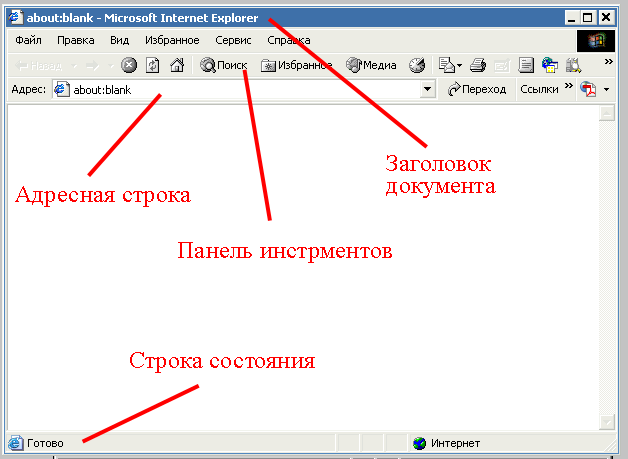 По умолчанию в строке состояния внизу окна отображается среднее значение, количество и сумма выбранных ячеек.
По умолчанию в строке состояния внизу окна отображается среднее значение, количество и сумма выбранных ячеек.
Строка состояния 101
Строка состояния в Excel может сделать за вас вычисления.
1. Выберите диапазон A1: A3.
2. Посмотрите на строку состояния, чтобы увидеть среднее значение, количество и сумму этих ячеек.
3. Чтобы быстро изменить представление книги, используйте 3 ярлыка представления в строке состояния.
Примечание. Посетите нашу страницу о представлениях книги, чтобы узнать больше по этой теме.
4. Используйте ползунок масштабирования в строке состояния, чтобы быстро увеличивать или уменьшать масштаб до заданного процента.
Примечание. Используйте ленту для увеличения до определенного процента или для увеличения выделения.
Настроить строку состояния
Многие варианты строки состояния выбраны по умолчанию. Щелкните правой кнопкой мыши строку состояния, чтобы активировать еще больше параметров.
1. Щелкните строку состояния правой кнопкой мыши.
2. Например, щелкните Caps Lock.
Примечание: при этом не включается Caps Lock (см. Изображение выше, Caps Lock все еще отключен). В строке состояния теперь отображается статус Caps Lock.
3. Нажмите клавишу Caps Lock на клавиатуре.
4. Excel отображает текст Caps Lock в строке состояния.
5. Щелкните строку состояния правой кнопкой мыши.
6. Например, щелкните Минимум.
7. Выберите диапазон A1: A3.
8. Посмотрите на строку состояния, чтобы увидеть среднее значение, количество, минимум и сумму этих ячеек.
Секреты строки состояния
Вот небольшой секрет: Excel использует строку состояния во многих других ситуациях.Если вам это не нравится, скройте строку состояния.
1. Например, отфильтруйте таблицу.
2. Excel использует строку состояния для отображения количества видимых записей.
3. Наведите указатель мыши на ячейку с одним или несколькими комментариями.
4. Excel использует строку состояния для отображения имени автора.
5. Если у вас Excel 2016, используйте сочетание клавиш CTRL + SHIFT + F1, чтобы скрыть ленту и строку состояния.
6.Чтобы скрыть только строку состояния, добавьте следующую строку кода в событие открытия книги:
Application.DisplayStatusBar = False
7. Используйте свойство StatusBar в Excel VBA для отображения сообщения в строке состояния.
Примечание: если вы новичок в Excel, вы можете пропустить шаги 6 и 7.
Строки состояния(элементы управления Windows) — приложения Win32
- 7 минут на чтение
В этой статье
Строка состояния — это горизонтальное окно в нижней части родительского окна, в котором приложение может отображать различные виды информации о состоянии.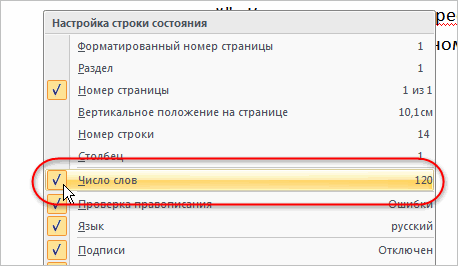 Строку состояния можно разделить на части для отображения более чем одного типа информации. На следующем снимке экрана показана строка состояния в приложении Microsoft Windows Paint. В этом случае строка состояния содержит текст «Для получения справки щелкните Разделы справки в меню« Справка »». Строка состояния — это область в нижней части окна, содержащая текст справки и информацию о координатах.
Строку состояния можно разделить на части для отображения более чем одного типа информации. На следующем снимке экрана показана строка состояния в приложении Microsoft Windows Paint. В этом случае строка состояния содержит текст «Для получения справки щелкните Разделы справки в меню« Справка »». Строка состояния — это область в нижней части окна, содержащая текст справки и информацию о координатах.
Этот раздел включает следующие темы.
Типы и стили
По умолчанию строка состояния располагается в нижней части родительского окна, но вы можете указать стиль CCS_TOP , чтобы он отображался в верхней части клиентской области родительского окна.
Можно указать стиль SBARS_SIZEGRIP , чтобы включить ручку изменения размера в правом конце строки состояния.
Примечание
Комбинирование стилей CCS_TOP и SBARS_SIZEGRIP не рекомендуется, поскольку результирующая ручка для калибровки не работает.
Размер и высота
Оконная процедура для строки состояния автоматически устанавливает начальный размер и положение окна, игнорируя значения, указанные в функции CreateWindowEx .Ширина такая же, как у клиентской области родительского окна. Высота основана на показателях шрифта, который в данный момент выбран в контексте устройства строки состояния, и на ширине границ окна.
Оконная процедура автоматически регулирует размер строки состояния всякий раз, когда она получает сообщение WM_SIZE . Обычно, когда размер родительского окна изменяется, родительский отправляет сообщение WM_SIZE в строку состояния.
Приложение может установить минимальную высоту области рисования строки состояния, отправив окну сообщение SB_SETMINHEIGHT с указанием минимальной высоты в пикселях.Область рисования не включает границы окна. Минимальная высота полезна для рисования в строке состояния, нарисованной владельцем. Дополнительные сведения см. В разделе «Строки состояния, отображаемые владельцем» далее в этой главе.
Дополнительные сведения см. В разделе «Строки состояния, отображаемые владельцем» далее в этой главе.
Вы получаете ширину границ строки состояния, отправляя окну сообщение SB_GETBORDERS . Сообщение включает адрес трехэлементного массива, который получает ширину.
Многокомпонентные строки состояния
Строка состояния может состоять из множества разных частей, каждая из которых отображает отдельную строку текста.Вы разделяете строку состояния на части, отправляя окну сообщение SB_SETPARTS , в котором указывается количество создаваемых частей и адрес целочисленного массива. Массив содержит по одному элементу для каждой части, и каждый элемент определяет клиентские координаты правого края детали.
Строка состояния может состоять максимум из 256 частей, хотя приложения обычно используют гораздо меньше. Вы получаете количество деталей в строке состояния, а также координаты правого края каждой детали, отправляя окну сообщение SB_GETPARTS .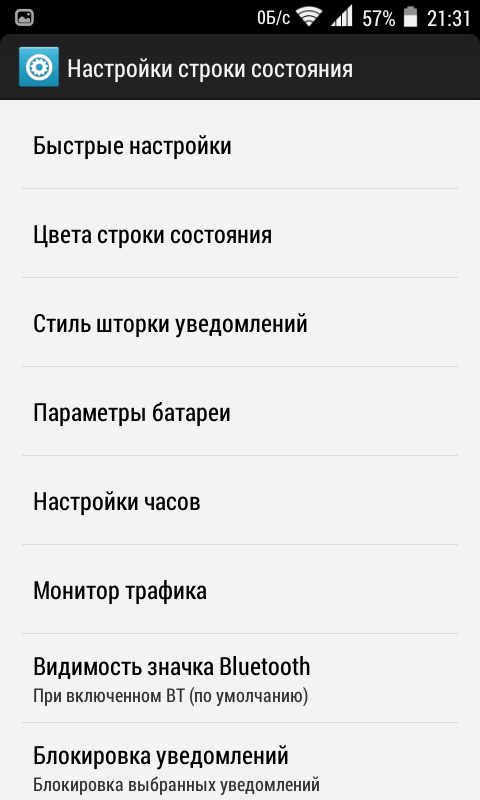
Текстовые операции в строке состояния
Вы можете установить текст любой части строки состояния, отправив сообщение SB_SETTEXT , указав отсчитываемый от нуля индекс части, адрес строки для рисования в части и метод рисования строки. Техника рисования определяет, есть ли у текста граница и, если есть, стиль границы. Он также определяет, отвечает ли родительское окно за рисование текста. Дополнительные сведения см. В разделе «Строки состояния, отображаемые владельцем» ниже.
По умолчанию текст выравнивается по левому краю в указанной части строки состояния. Вы можете вставить символы табуляции (\ t) в текст, чтобы выровнять его по центру или по правому краю. Текст справа от одного символа табуляции центрируется, а текст справа от второго символа табуляции выравнивается по правому краю.
Чтобы получить текст из строки состояния, используйте сообщения SB_GETTEXTLENGTH и SB_GETTEXT .
Если ваше приложение использует строку состояния, которая имеет только одну часть, вы можете использовать сообщения WM_SETTEXT , WM_GETTEXT и WM_GETTEXTLENGTH для выполнения текстовых операций.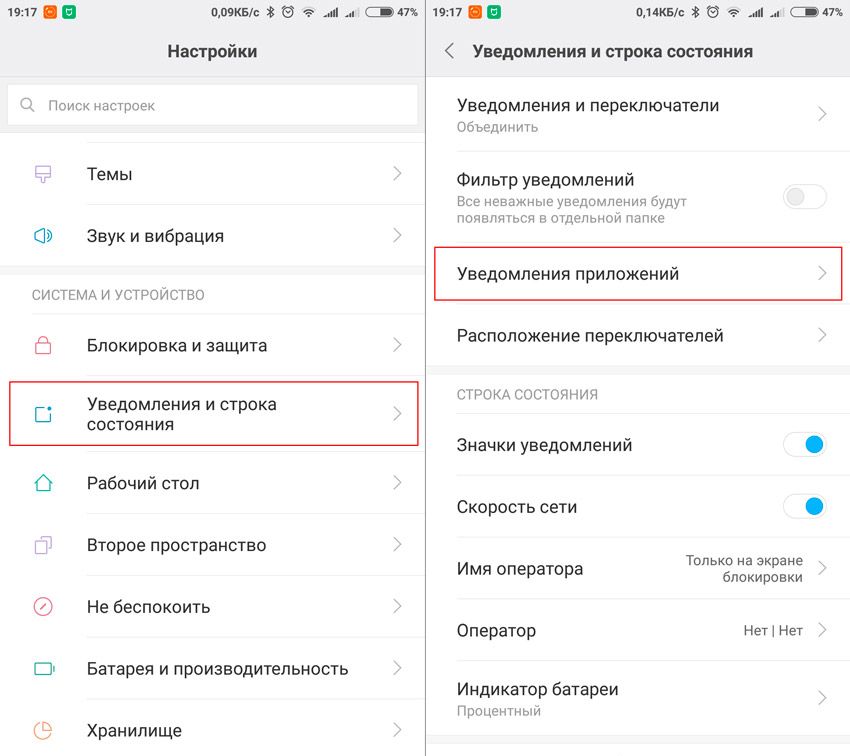 Эти сообщения имеют дело только с той частью, индекс которой равен нулю, что позволяет рассматривать строку состояния как статический текстовый элемент управления.
Эти сообщения имеют дело только с той частью, индекс которой равен нулю, что позволяет рассматривать строку состояния как статический текстовый элемент управления.
Чтобы отобразить строку состояния без создания строки состояния, используйте функцию DrawStatusText . Функция использует те же методы для рисования состояния, что и оконная процедура для строки состояния, но она не устанавливает автоматически размер и положение информации о состоянии. При вызове функции вы должны указать размер и положение информации о состоянии, а также контекст устройства в окне, в котором она отображается.
Отображаемые владельцем строки состояния
Вы можете определить отдельные части строки состояния как части, нарисованные владельцем. Использование этой техники дает вам больше контроля над внешним видом оконной части, чем в противном случае. Например, вы можете отображать растровое изображение, а не текст, или рисовать текст, используя другой шрифт.
Чтобы определить часть окна как нарисованную владельцем, отправьте сообщение SB_SETTEXT в строку состояния, указав часть и метод рисования SBT_OWNERDRAW. Когда указан SBT_OWNERDRAW, параметр lParam представляет собой 32-битное значение, определяемое приложением, которое приложение может использовать при рисовании детали. Например, вы можете указать дескриптор шрифта, дескриптор растрового изображения, адрес строки и так далее.
Когда указан SBT_OWNERDRAW, параметр lParam представляет собой 32-битное значение, определяемое приложением, которое приложение может использовать при рисовании детали. Например, вы можете указать дескриптор шрифта, дескриптор растрового изображения, адрес строки и так далее.
Когда строке состояния необходимо нарисовать нарисованную владельцем деталь, она отправляет сообщение WM_DRAWITEM в родительское окно. Параметр wParam сообщения является идентификатором дочернего окна строки состояния, а параметр lParam является адресом структуры DRAWITEMSTRUCT .Родительское окно использует информацию в структуре для рисования детали. Для нарисованной владельцем части строки состояния DRAWITEMSTRUCT содержит следующую информацию.
| Член | Описание |
|---|---|
| CtlType | Неопределенный; не использовать. |
| CtlID | Идентификатор дочернего окна строки состояния. |
| ID товара | Отсчитываемый от нуля индекс отображаемой детали. |
| товар Действие | Неопределенный; не использовать. |
| itemState | Неопределенный; не использовать. |
| hwndItem | Дескриптор строки состояния. |
| hDC | Дескриптор контекста устройства в строке состояния. |
| rcItem | Координаты отрисовываемой оконной части. Координаты указаны относительно левого верхнего угла строки состояния. |
| itemData | Определяемое приложением 32-битовое значение, указанное в параметре lParam сообщения SB_SETTEXT . |
Строки состояния простого режима
Вы переводите строку состояния в «простой режим», отправив ей сообщение SB_SIMPLE . В строке состояния простого режима отображается только одна часть. Когда текст окна установлен, окно становится недействительным, но не перерисовывается до следующего WM_PAINT .Ожидание сообщения уменьшает мерцание экрана, сводя к минимуму количество перерисовок окна. Строка состояния в простом режиме полезна для отображения текста справки для пунктов меню, когда пользователь прокручивает меню.
Строка, отображаемая в строке состояния в простом режиме, поддерживается отдельно от строк, отображаемых в непростом режиме. Это означает, что вы можете перевести окно в простой режим, установить его текст и переключиться обратно в непростой режим без изменения текста непростого режима.
При установке текста в строке состояния простого режима можно указать любую технику рисования, кроме SBT_OWNERDRAW. Строка состояния простого режима не поддерживает рисование владельцем.
Обработка сообщений в строке состояния по умолчанию
В этом разделе описаны сообщения, обрабатываемые оконной процедурой для предопределенного класса STATUSCLASSNAME .
| Сообщение | Обработка по умолчанию |
|---|---|
| WM_CREATE | Инициализирует строку состояния. |
| WM_DESTROY | Освобождает ресурсы, выделенные для строки состояния. |
| WM_GETFONT | Возвращает дескриптор текущего шрифта, которым строка состояния рисует свой текст. |
| WM_GETTEXT | Копирует текст из первой части строки состояния в буфер. Он возвращает 32-битное значение, которое определяет длину текста в символах и метод, используемый для рисования текста. |
| WM_GETTEXTLENGTH | Возвращает 32-битное значение, определяющее длину текста в символах в первой части строки состояния и метод, используемый для рисования текста. |
| WM_NCHITTEST | Возвращает значение HTBOTTOMRIGHT, если курсор мыши находится в ручке изменения размера, в результате чего система отображает курсор изменения размера. Если курсор мыши не находится в ручке изменения размера, строка состояния передает это сообщение в функцию DefWindowProc . |
| WM_PAINT | Закрашивает недопустимую область строки состояния. Если параметр wParam не равен NULL , элемент управления предполагает, что это значение является HDC, и рисует с использованием этого контекста устройства. |
| WM_SETFONT | Выбирает дескриптор шрифта в контексте устройства для строки состояния. |
| WM_SETTEXT | Копирует указанный текст в первую часть строки состояния, используя операцию рисования по умолчанию (заданную как ноль).Он возвращает ИСТИНА, в случае успеха или ЛОЖЬ, в противном случае. |
| WM_SIZE | Изменяет размер строки состояния в зависимости от текущей ширины клиентской области родительского окна и высоты текущего шрифта строки состояния. |
Режим ячейки | Выбран по умолчанию, этот параметр отображает текущий режим редактирования ячейки в левой части строки состояния.Отображается один из следующих режимов.
|
Мгновенное заполнение пустых ячеек | Выбран по умолчанию, этот параметр указывает количество ячеек, оставшихся пустыми после операции Flash Fill. |
Мгновенное заполнение измененных ячеек | Выбран по умолчанию, этот параметр указывает количество ячеек, заполненных функцией Flash Fill. |
Подписи | Выбран по умолчанию, этот параметр указывает, что активная книга имеет цифровую подпись. |
Политика управления информацией | Выбран по умолчанию, этот параметр указывает, что управление правами на доступ к данным (IRM) использовалось для ограничения разрешений на содержимое в активной книге. |
Разрешения | Выбран по умолчанию, этот параметр отображает значок рядом с индикатором режима ячейки, который можно щелкнуть, чтобы просмотреть текущие разрешения на чтение и редактирование документа. Этот значок отображается только в том случае, если доступ к документу ограничен. Чтобы применить ограничение в Excel 2007, нажмите Кнопка Microsoft Office , Подготовить , Ограничить разрешение , Ограниченный доступ . В других версиях щелкните Файл > Информация > Защитить книгу > Ограничить доступ > Ограниченный доступ . |
Caps Lock | При выборе этого параметра отображается Caps Lock , чтобы указать, что CAPS LOCK включен, чтобы разрешить ввод символов в верхнем регистре.По умолчанию этот параметр не выбран. |
Num Lock | При выборе этого параметра отображается Num Lock , чтобы указать, что NUM LOCK включен, чтобы можно было использовать клавиши цифровой клавиатуры для ввода чисел в рабочий лист. По умолчанию этот параметр не выбран. |
Блокировка прокрутки | Выбран по умолчанию, этот параметр отображает Блокировка прокрутки , чтобы указать, что БЛОКИРОВКА ПРОКРУТКИ включена, чтобы разрешить прокрутку на листе с помощью клавиш со стрелками. |
Фиксированное десятичное число | Выбран по умолчанию, этот параметр отображает Фиксированное десятичное число , чтобы указать, что все числовые значения, которые вы вводите на листе, будут отображаться с фиксированными десятичными знаками. Этот параметр включается при установке флажка Автоматически вставлять десятичную точку в разделе Параметры редактирования на вкладке Advanced диалогового окна Параметры Excel (в Excel 2007 щелкните Кнопка Microsoft Office , Параметры Excel , Дополнительно .В других версиях Excel щелкните Файл > Параметры > Дополнительно .). |
Режим Overtype | При выборе этого параметра отображается Overtype , чтобы указать, что INSERT была нажата для активации режима замены при редактировании содержимого ячейки в режиме редактирования ячейки (дважды щелкните ячейку или нажмите F2). По умолчанию этот параметр не выбран. |
Конец режима | Выбран по умолчанию, этот параметр отображает Конечный режим , чтобы указать, что КОНЕЦ был нажат, чтобы активировать конечный режим. Нажатие END с последующим нажатием клавиши со стрелкой перемещает выделение в направлении клавиши со стрелкой, останавливаясь в начале и конце данных, а затем в начале или конце рабочего листа. |
Запись макроса | Выбран по умолчанию, этот параметр отображает кнопку рядом с индикатором режима ячейки, которую можно щелкнуть, чтобы начать запись макроса. |
Режим выбора | Выбран по умолчанию, этот параметр отображает один из следующих режимов выбора ячеек.
|
Номер страницы | Выбран по умолчанию, этот параметр отображает номер страницы выбранной страницы рабочего листа и количество страниц на листе, когда вы работаете в режиме макета страницы или в режиме предварительного просмотра. |
Среднее значение | Выбран по умолчанию, этот параметр отображает среднее значение, вычисленное из выбранных ячеек, содержащих числовые значения. |
Количество | Выбран по умолчанию, этот параметр отображает количество выбранных ячеек. |
Числовой счет | При выборе этого параметра отображается количество выбранных ячеек, содержащих числовые значения.По умолчанию этот параметр не выбран. |
Минимум | При выборе этого параметра отображается минимальное числовое значение в выбранных ячейках. По умолчанию этот параметр не выбран. |
Максимум | При выборе этого параметра отображается максимальное числовое значение в выбранных ячейках.По умолчанию этот параметр не выбран. |
Сумма | Выбран по умолчанию, этот параметр отображает сумму числовых значений в выбранных ячейках. |
Статус загрузки | Выбран по умолчанию, этот параметр указывает статус загрузки электронной таблицы в Интернет. |
Просмотр ярлыков | Выбранный по умолчанию, этот параметр отображает кнопки Нормальный вид , Макет страницы и Предварительный просмотр разрыва страницы . Вы можете щелкнуть эти кнопки, чтобы изменить текущий вид. |
Zoom | Выбран по умолчанию, этот параметр отображает уровень Масштаб .Вы можете щелкнуть Zoom , чтобы открыть диалоговое окно Zoom , где вы можете указать процент увеличения, который вы хотите использовать. |
Ползунок масштабирования | Выбранный по умолчанию, этот параметр отображает ползунок Zoom с кнопками Zoom out и Zoom in . Затем вы можете перетащить ползунок или нажать кнопки Уменьшить и Увеличить , чтобы увеличить содержимое рабочего листа, чтобы лучше рассмотреть, или уменьшить размер содержимого на рабочем листе, чтобы вы могли просматривать больше содержимого. . |
Что такое строка состояния?
Обновлено: 13 ноября 2018 г., компания Computer Hope
Строка состояния расположена в нижней части окон интернет-браузера и многих окон приложений и отображает текущее состояние отображаемой веб-страницы или приложения. Например, в ранних версиях Internet Explorer он показывал, безопасна ли страница, ее сертификат, что загружено и веб-адрес.
Пример строки состояния
Ниже приведен пример того, как выглядела строка состояния в Microsoft Internet Explorer.
Строка состояния сегодняшнего браузера
Во всех новых и современных браузерах нет строки состояния. Информация о том, что загружается, отображается в нижнем левом углу по мере того, как это происходит. При наведении курсора на ссылку информация о ней также отображается в нижнем левом углу. Однако, когда ничего не загружается и не просматривается, ничего не отображается. Вся остальная информация, которая была в строке состояния, была перемещена в адресную строку или омнибокс, в зависимости от вашего браузера.
Строка состояния в других приложениях
Сегодня в некоторых приложениях по-прежнему есть строка состояния, в отличие от интернет-браузеров. Строки состояния приложения могут отображать номера страниц, количество слов в документе или другую информацию о приложении или файле, открытом в данный момент.
Например, в Microsoft Word строка состояния расположена в нижней части окна приложения Word. В строке состояния Word отображается номер текущей страницы документа, общее количество страниц, количество слов и наличие ошибок проверки.Если текст в документе выделен, отображается количество слов в этой выделенной части текста. Также отображается ползунок масштабирования, позволяющий пользователю увеличивать или уменьшать масштаб документа.
Как просмотреть или скрыть строку состояния в браузере?
ПримечаниеВо всех новых браузерах больше нет возможности отображать и скрывать строку состояния. Приведенная ниже информация предназначена для пользователей, которые все еще используют старые браузеры.
Проводник Windows
Строка состояния в проводнике Windows отображается по умолчанию, но показывает только основную информацию о выбранном файле или папке.Чтобы увидеть более подробную информацию о файле, вы можете включить панель «Подробности», выполнив следующие действия.
- Откройте проводник Windows.
- Щелкните Просмотреть .
- Щелкните параметр Панель сведений .
Браузер Internet Explorer
- Откройте Internet Explorer.
- Щелкните Просмотр в строке меню вверху. Если вы не видите пункты меню «Просмотр редактирования файла», нажмите Alt .
- Выберите опцию Панели инструментов .
- Установите или снимите флажок Строка состояния , чтобы отобразить или скрыть строку состояния.
Браузер Opera
В новых версиях Opera больше нет полной строки состояния. Вместо этого в левом нижнем углу окна Opera отображается всплывающая мини-строка состояния при наведении курсора на гиперссылку веб-страницы.
В более старых версиях Opera строку состояния можно показать или скрыть, выполнив следующие действия.
- Откройте Opera.
- Щелкните меню Просмотр .
- Установите или снимите флажок Строка состояния , чтобы отобразить или скрыть строку состояния.
Адресная строка, Условия использования программного обеспечения, Строка состояния, Панель задач
Строка состояния | Как Excel
Что такое строка состояния?
Строка состояния — это область в самом низу Excel, где можно увидеть различную информацию о текущем режиме или любых задействованных специальных клавишах . Вы также можете выбрать разные виды рабочего листа и увеличивать и уменьшать масштаб рабочего листа в строке состояния.
Строка состояния .
- Здесь вы можете увидеть информацию о текущем режиме и специальных клавиш , которые задействованы.
- Некоторые из более общих режимов могут включать:
- Готово Режим , который является общим статусом Excel по умолчанию.
- Войдите в режим , когда вы в данный момент вводите содержимое в ячейку.
- Редактировать режим , когда вы в настоящее время редактируете ячейку.
- Расширить выделение режим после нажатия F8 .
- Добавить в выделение Режим после нажатия SHIFT + F8 .
- Некоторые из специальных клавиш могут включать Cap Lock , Num Lock и Scroll Lock .
- Некоторые из более общих режимов могут включать:
- Статус Macro Recorder сообщит вам, есть ли в данный момент запись макроса. Вы можете начать запись макроса, щелкнув этот значок, а когда вы закончите, вы также сможете остановить запись, щелкнув значок еще раз.
- Щелкните правой кнопкой мыши в любом месте строки состояния, чтобы открыть меню Настроить строку состояния . Вы можете не показывать определенные элементы в строке состояния, сняв с них отметку. В правой части меню также будет отображаться текущих статусов .



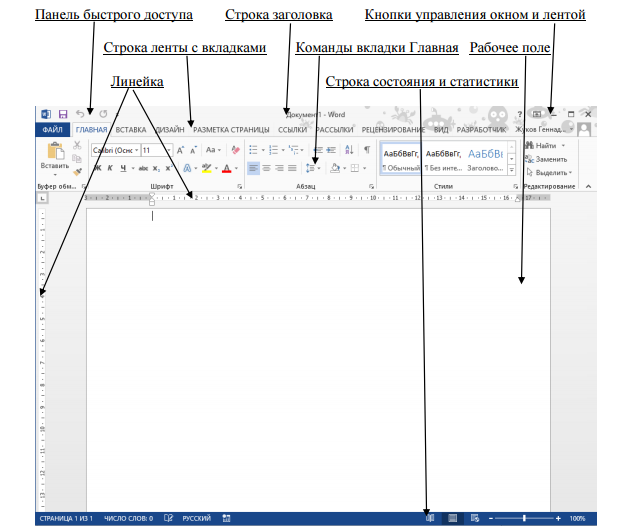 plist
plist
Ваш комментарий будет первым